Kaip apversti tekstą Word 2016 / 2019 dokumente?

Sužinokite, kaip lengvai apversti, pasukti ir apversti tekstą Word 2016 ir 365 dokumentuose.
Norite išsaugoti mėgstamus „TikTok“ vaizdo įrašus , bet nepavyko? Tada peržiūrėkite paprastus, bet veiksmingus būdus, kaip ištaisyti „TikTok“ klipų išsaugojimo klaidas .

TikTok šiandien tapo vienu didžiausių pramogų šaltinių pasaulyje. Dabar daugelis žmonių kasdien praleidžia valandas naršydami „TikTok“ vien norėdami žiūrėti savo mėgstamus klipus. Štai kodėl „TikTok“ programa leidžia vartotojams atsisiųsti vaizdo įrašus. Tačiau ši parinktis ne visada prieinama. Ką tokiu atveju daryti?
Ką reikia atsiminti prieš atsisiųsdami „TikTok“ vaizdo įrašus
Toliau pateiktame vadove parodyta, kaip atsisiųsti „TikTok“ vaizdo įrašus, kurių negalima išsaugoti tiesiogiai programoje. Priežastis gali būti dėl autorių teisių problemų. Šiuo metu turite gerbti autorių teises ir su niekuo nesidalyti vaizdo įrašais, net jei atsisiunčiate juos naudodami toliau pateiktą metodą.
Kaip ištaisyti klaidą, kai nepavyksta atsisiųsti „TikTok“ klipų
Kaip išsaugoti „TikTok“ vaizdo įrašus žiniatinklyje
TikTok Web nepalaiko atsisiuntimo funkcijos, net jei tai leidžia kūrėjas. Tačiau vis tiek galite išsaugoti „TikTok“ vaizdo įrašus be mygtuko „Išsaugoti“.
Norėdami išsaugoti TikTok vaizdo įrašą, pirmiausia turite apsilankyti TikTok.com. Galite prisijungti, jei turite paskyrą, bet tai nėra būtina naudojant šį metodą.
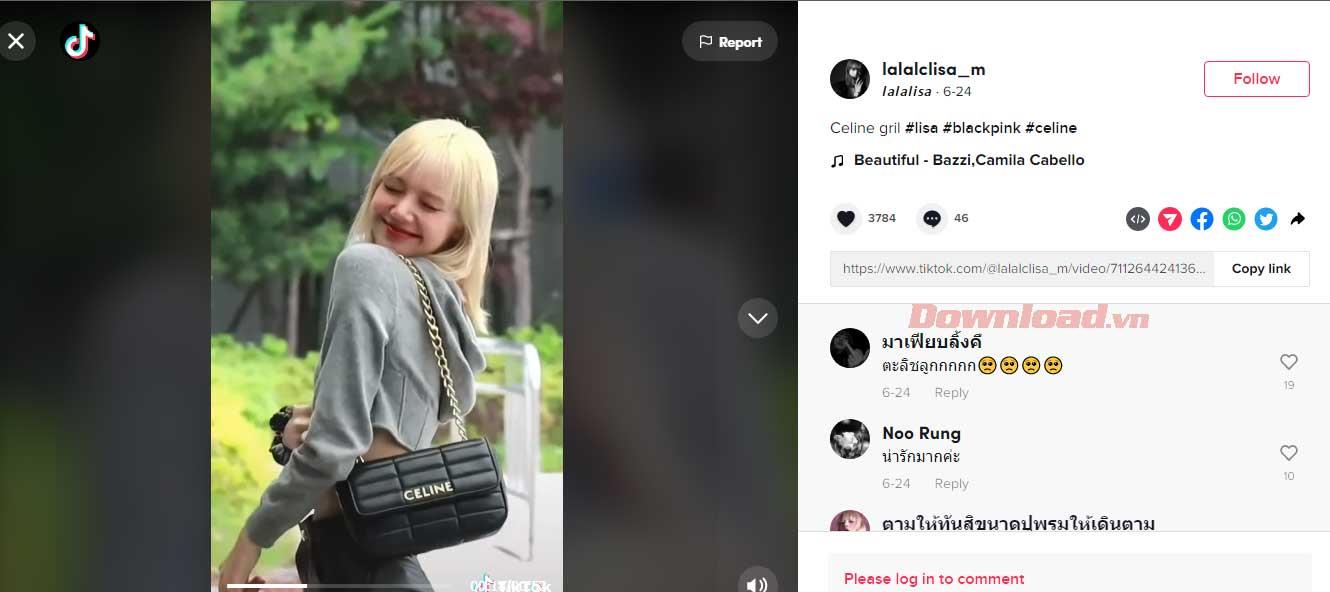
Prisijungę vieną kartą spustelėkite vaizdo įrašą, kurį norite išsaugoti, kad jį atidarytumėte.
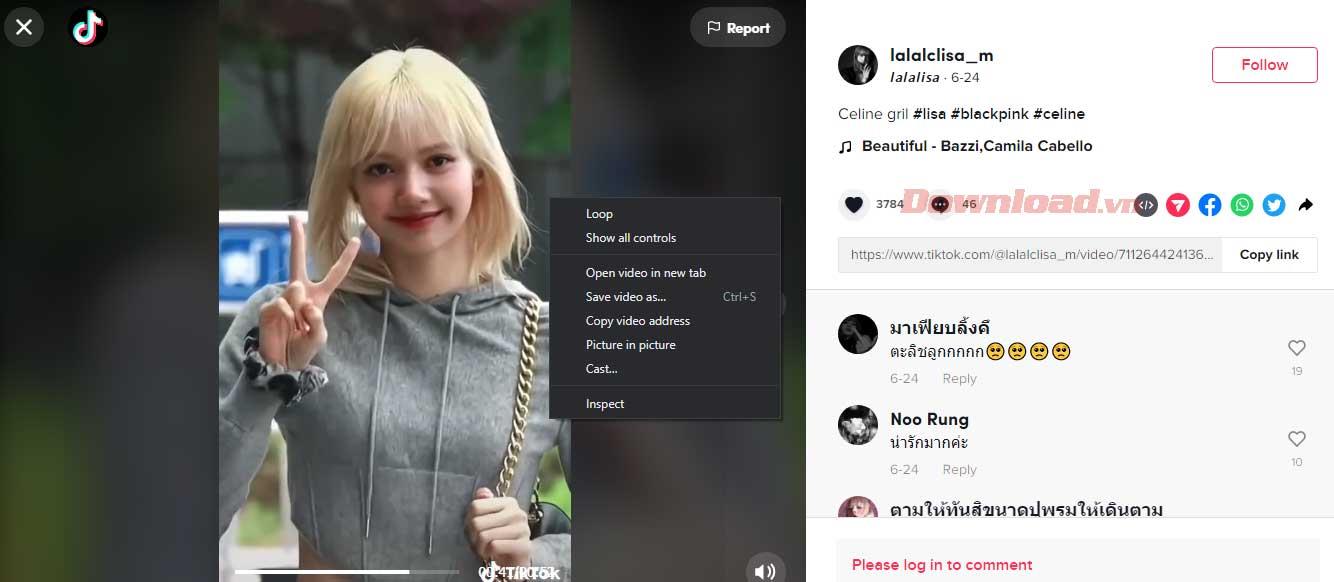
Atidarę vaizdo įrašą, dešiniuoju pelės mygtuku spustelėkite ir pasirinkite Apžiūrėti . Įsitikinkite, kad esate skirtuke „Elementai“ ir pradėkite slinkti, kad rastumėte tekstą, prasidedantį „
". Jį beveik galite rasti keliose kodo eilučių eilutėse, prasidedančiose "
“.
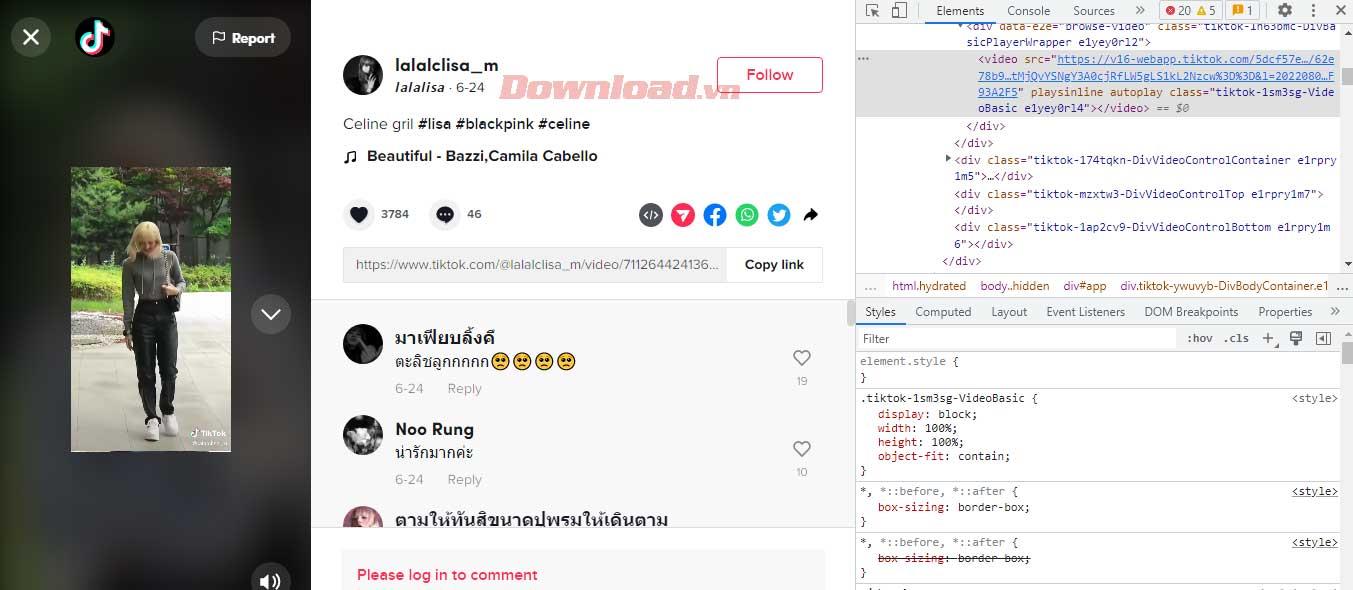
Turite užvesti pelės žymeklį virš šio teksto, kad jį pasirinktumėte. Jei pateksite į tinkamą kodą, kuriame yra klipas, pamatysite juos paryškintus mėlyna spalva.
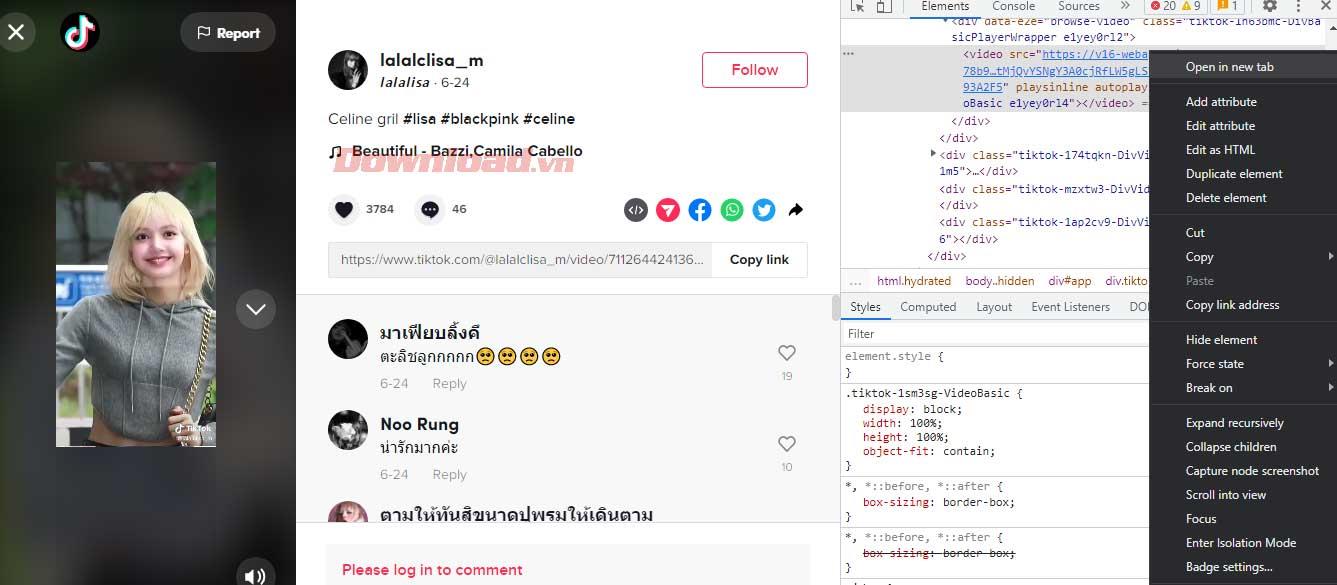
Pažymėję tą tekstą, dešiniuoju pelės mygtuku spustelėkite tame tekste esantį https adresą , tada pasirinkite Atidaryti naujame skirtuke . Būsite nukreipti į naują skirtuką, kuriame grotuvas atidarys TikTok klipą.
Šiame naujame skirtuke dešiniuoju pelės mygtuku spustelėkite vaizdo įrašą ir pasirinkite Išsaugoti vaizdo įrašą kaip . Iššokančiajame lange pervardykite failą, pasirinkite vietą ir spustelėkite Išsaugoti .
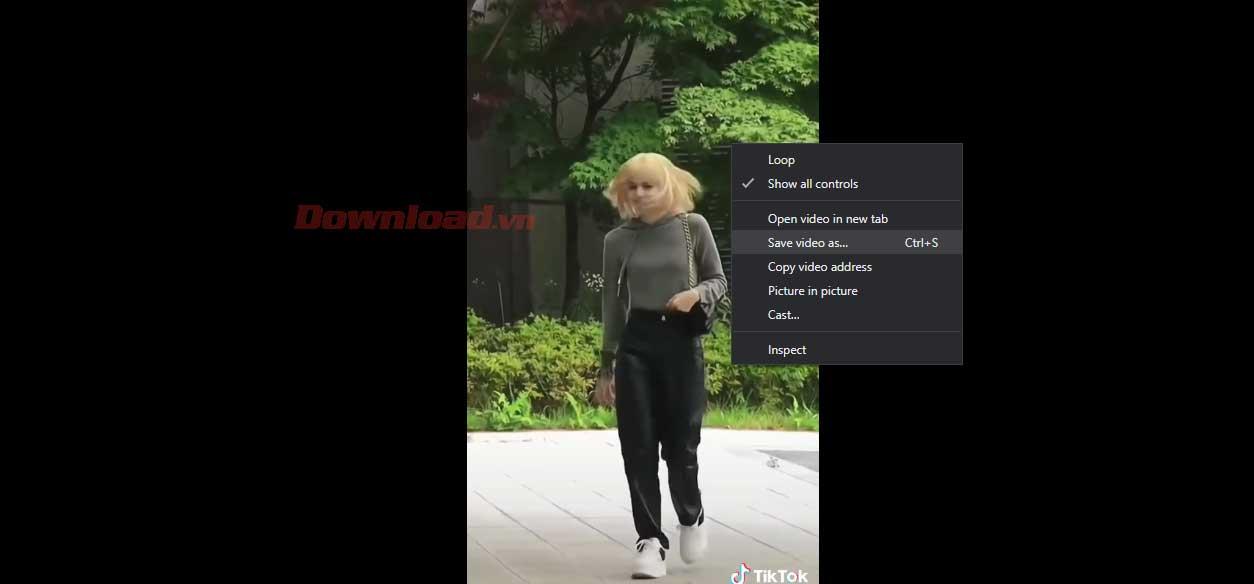
Padaryta. Pasirinktame aplanke pamatysite „TikTok“.
Kaip atsisiųsti „TikTok“ vaizdo įrašus iš trečiųjų šalių svetainių
Šiuo metu yra daug svetainių, kurios palaiko „TikTok“ klipų atsisiuntimą, tačiau patikimiausios yra „SnapTik“ ir „ssstik.io“, kurios vienodai veikia tiek mobiliajame, tiek darbalaukyje.
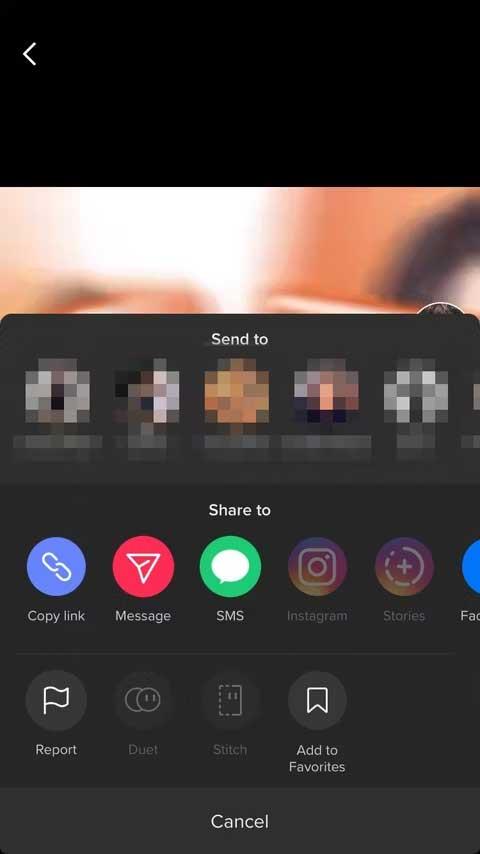
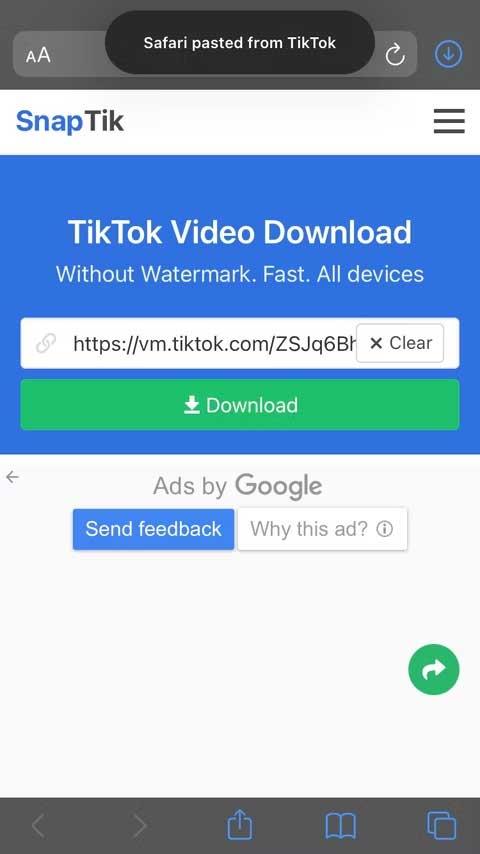
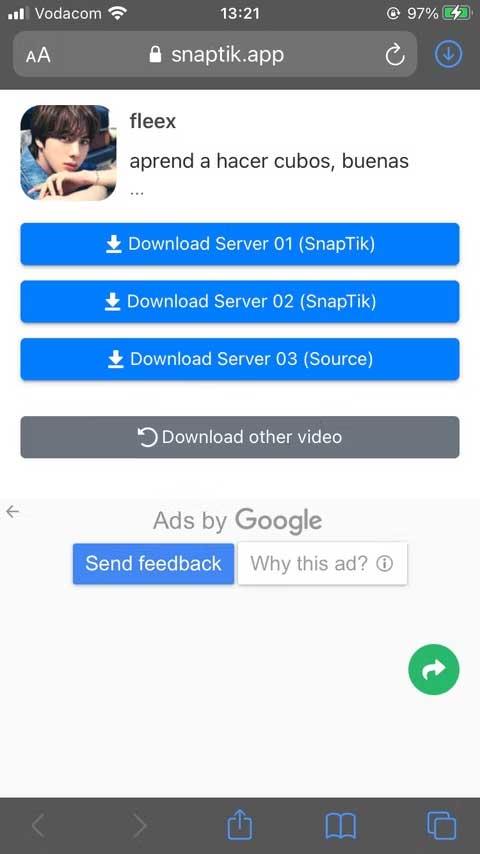
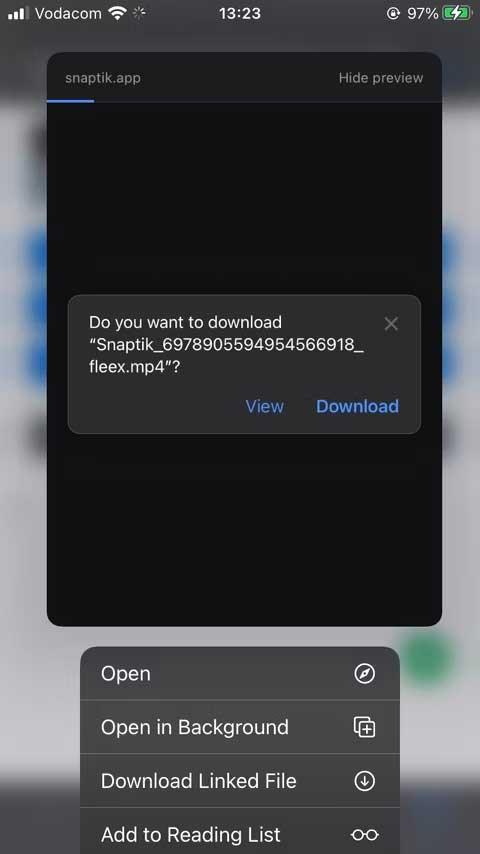
Norėdami atsisiųsti „TikTok“ vaizdo įrašus iš „SnapTik“ , atlikite šiuos veiksmus:
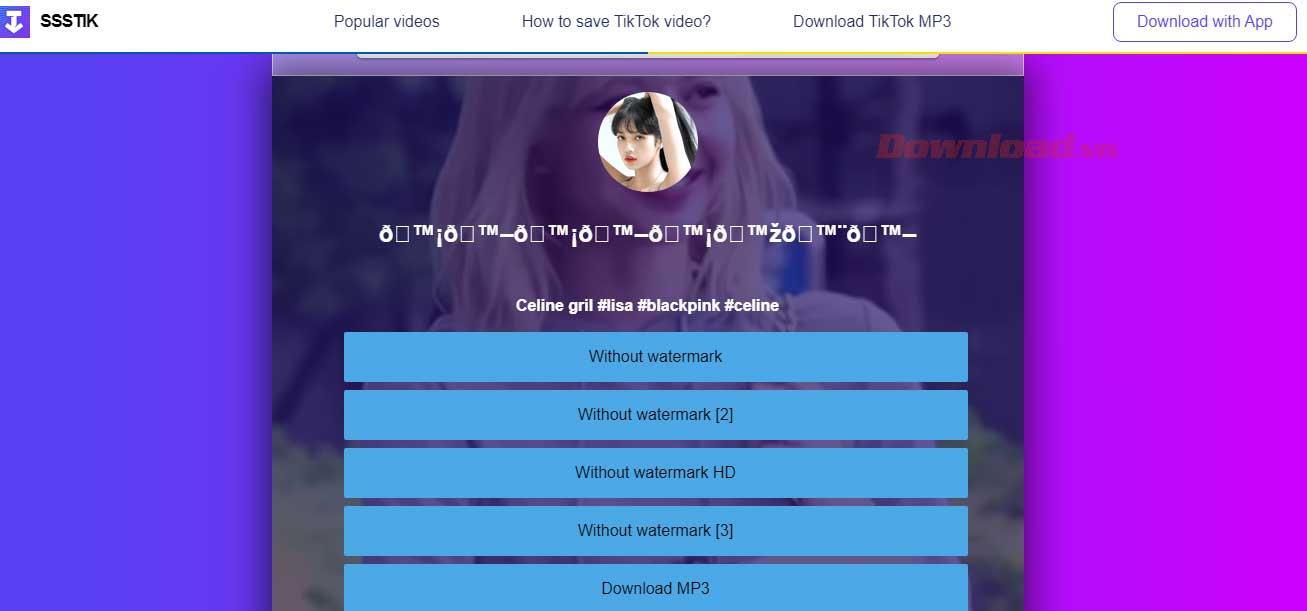
Norėdami atsisiųsti „TikTok“ vaizdo įrašus iš ssstik.io:
Aukščiau nurodyta, kaip ištaisyti klaidą, kai nepavyksta išsaugoti vaizdo įrašų „TikTok“ . Tikimės, kad straipsnis jums bus naudingas.
Sužinokite, kaip lengvai apversti, pasukti ir apversti tekstą Word 2016 ir 365 dokumentuose.
Sužinokite, kaip pakeisti „Facebook“ avatarą niekam nežinant, laikantis paprastų žingsnių, kad jūsų profilio nuotrauka liktų privatumo dėka.
Sužinokite, kaip „Outlook 365“ lengvai nustatyti kitokį šrifto tipą ir dydį.
Sužinokite, kaip efektyviai naudoti „PowerPoint“ mastelio keitimo efektą pristatymuose, kad jie būtų įdomesni ir interaktyvesni.
Sužinokite, kaip įterpti Word ir Excel objektus į Microsoft PowerPoint pristatymus.
Muzikos klausymosi „Google“ žemėlapiuose instrukcijos. Šiuo metu vartotojai gali keliauti ir klausytis muzikos naudodami „Google“ žemėlapio programą „iPhone“. Šiandien WebTech360 kviečia jus
„LifeBOX“ naudojimo instrukcijos – „Viettel“ internetinės saugojimo paslauga, „LifeBOX“ yra naujai paleista „Viettel“ internetinės saugojimo paslauga, turinti daug puikių funkcijų.
Kaip atnaujinti būseną „Facebook Messenger“, „Facebook Messenger“ naujausioje versijoje vartotojams suteikė itin naudingą funkciją: keisti
Kortų žaidimo „Werewolf Online“ instrukcijos kompiuteryje, „Werewolf Online“ atsisiuntimo, įdiegimo ir žaidimo instrukcijos kompiuteryje per itin paprastą LDPlayer emuliatorių.
Instagrame paskelbtų istorijų ištrynimo instrukcijos. Jei norite ištrinti istoriją Instagram, bet nežinote, kaip? Šiandien WebTech360








